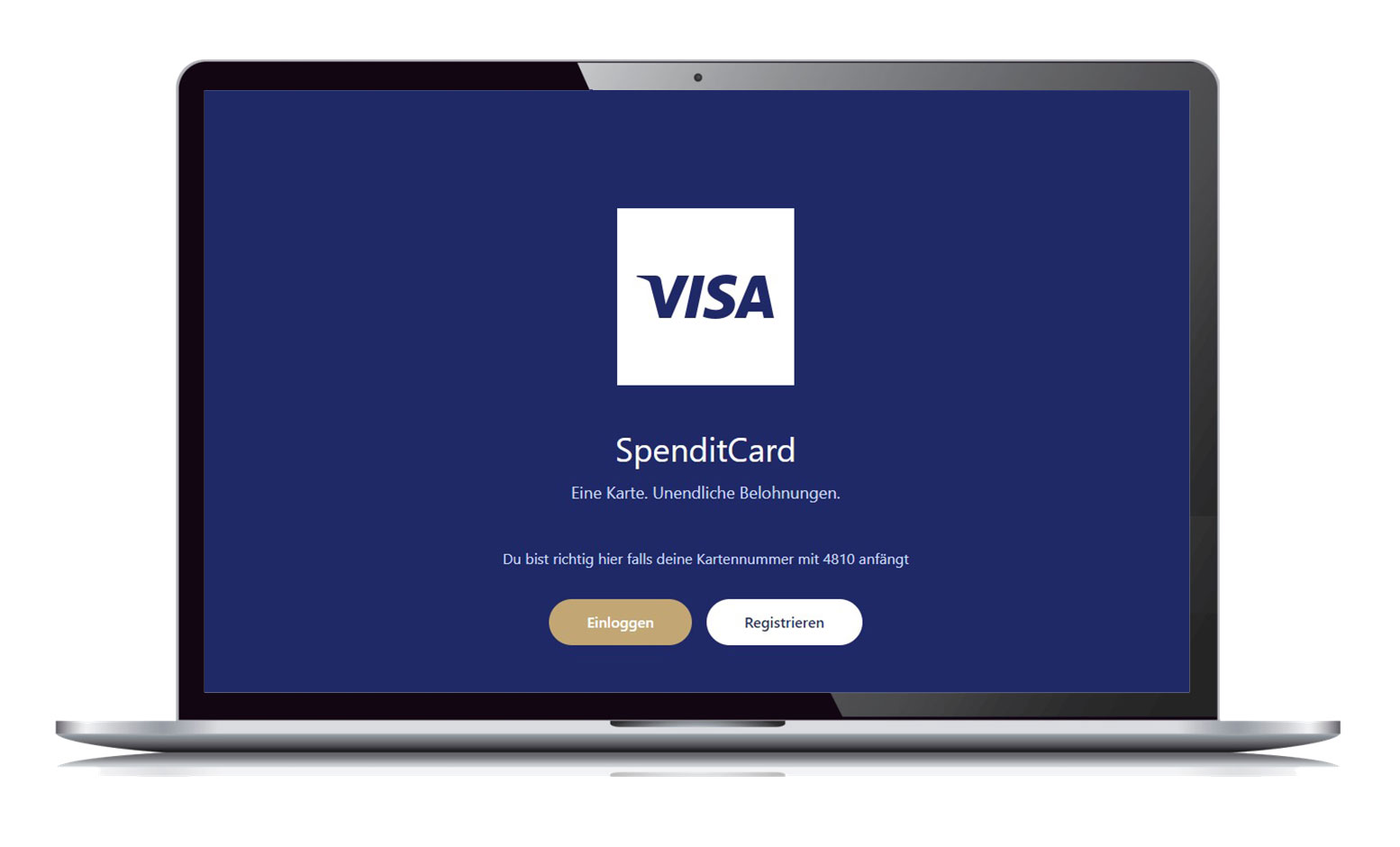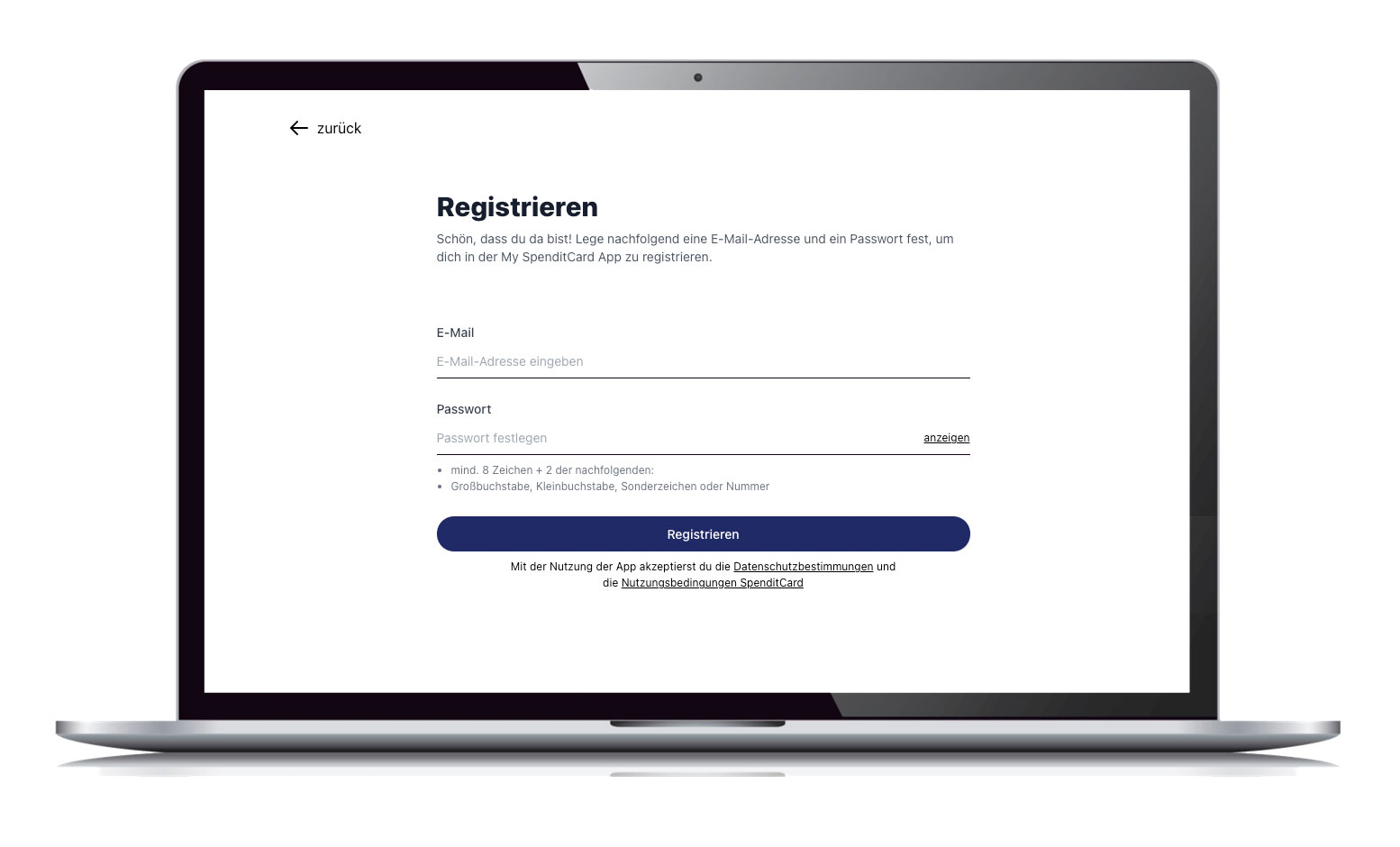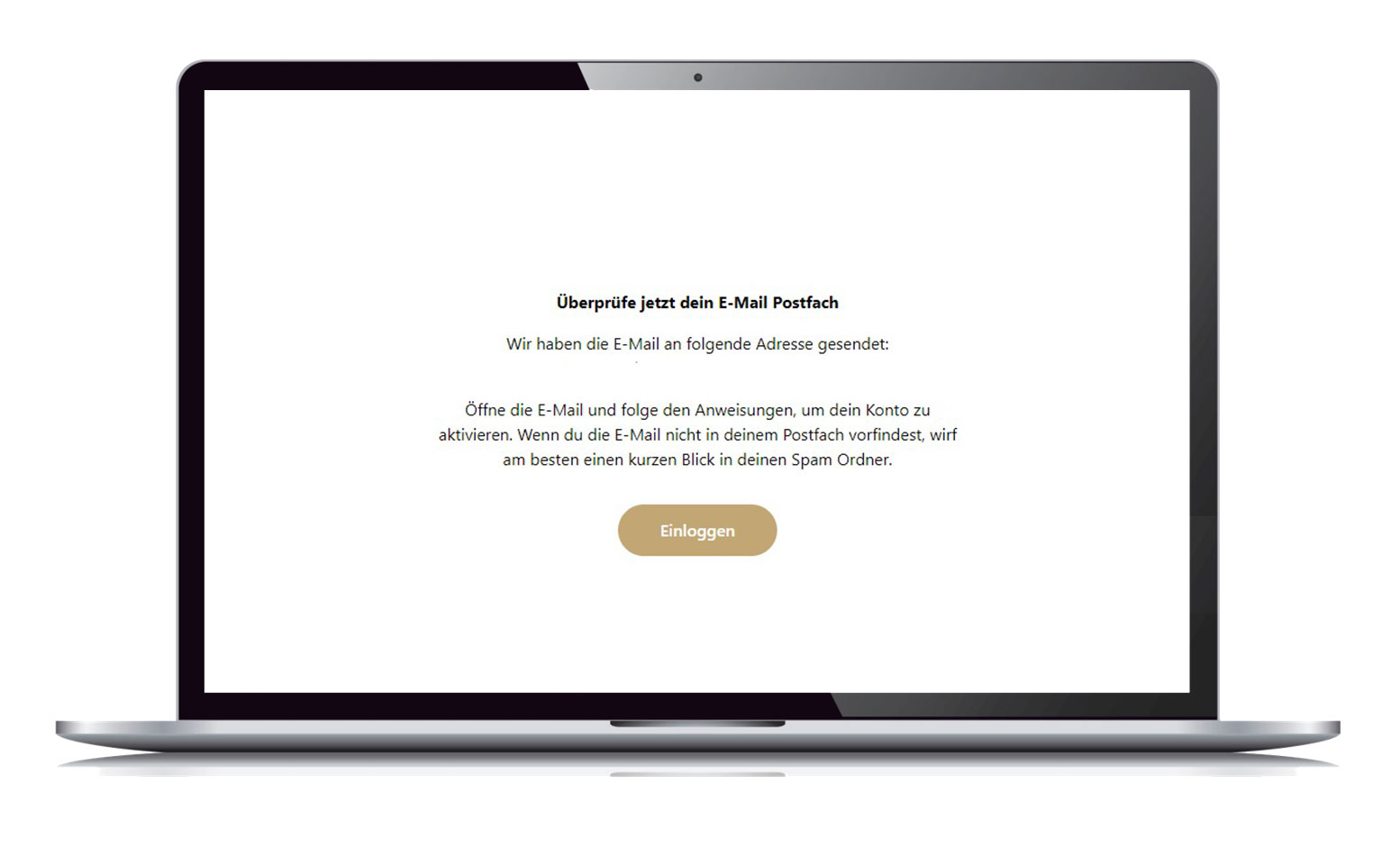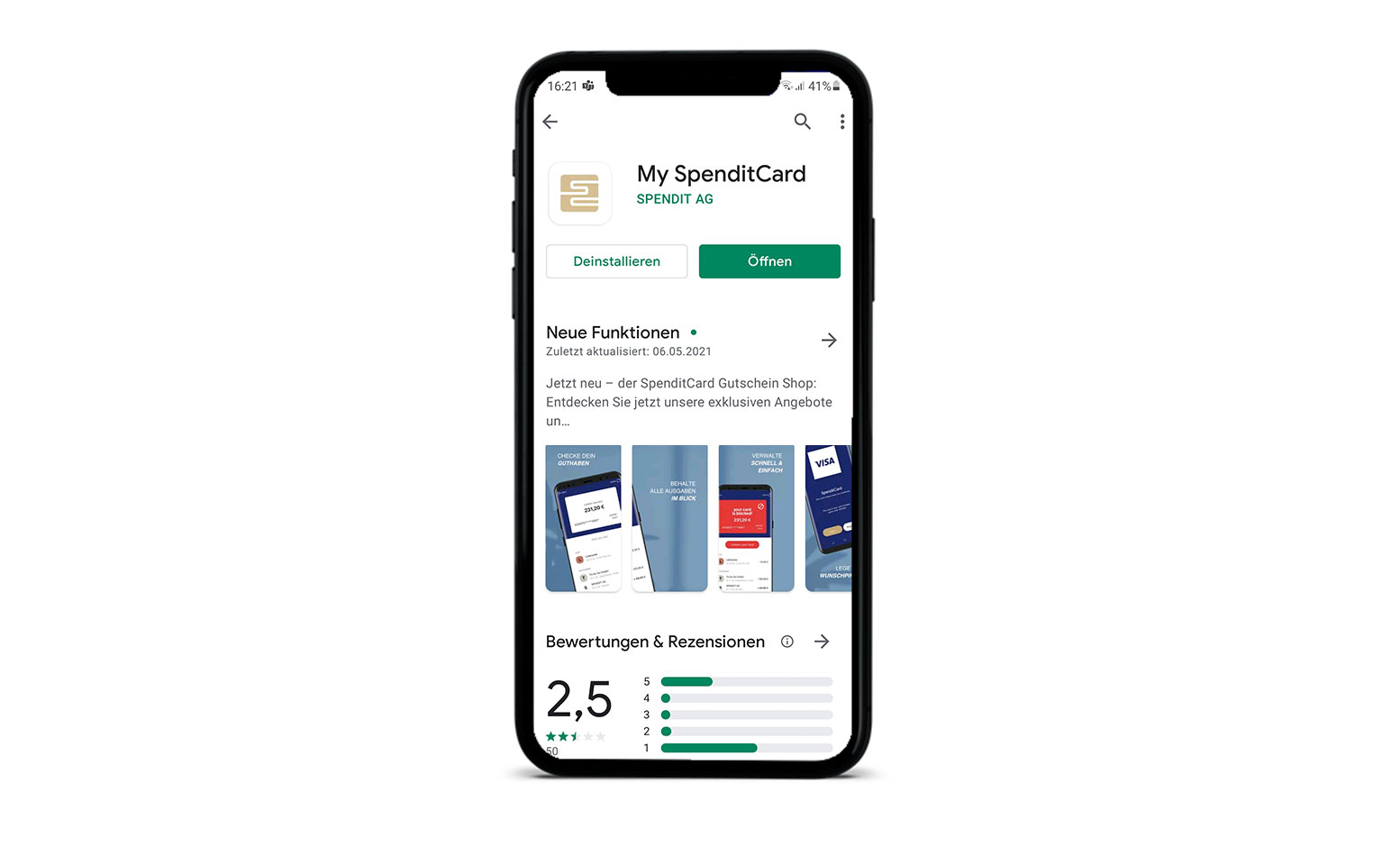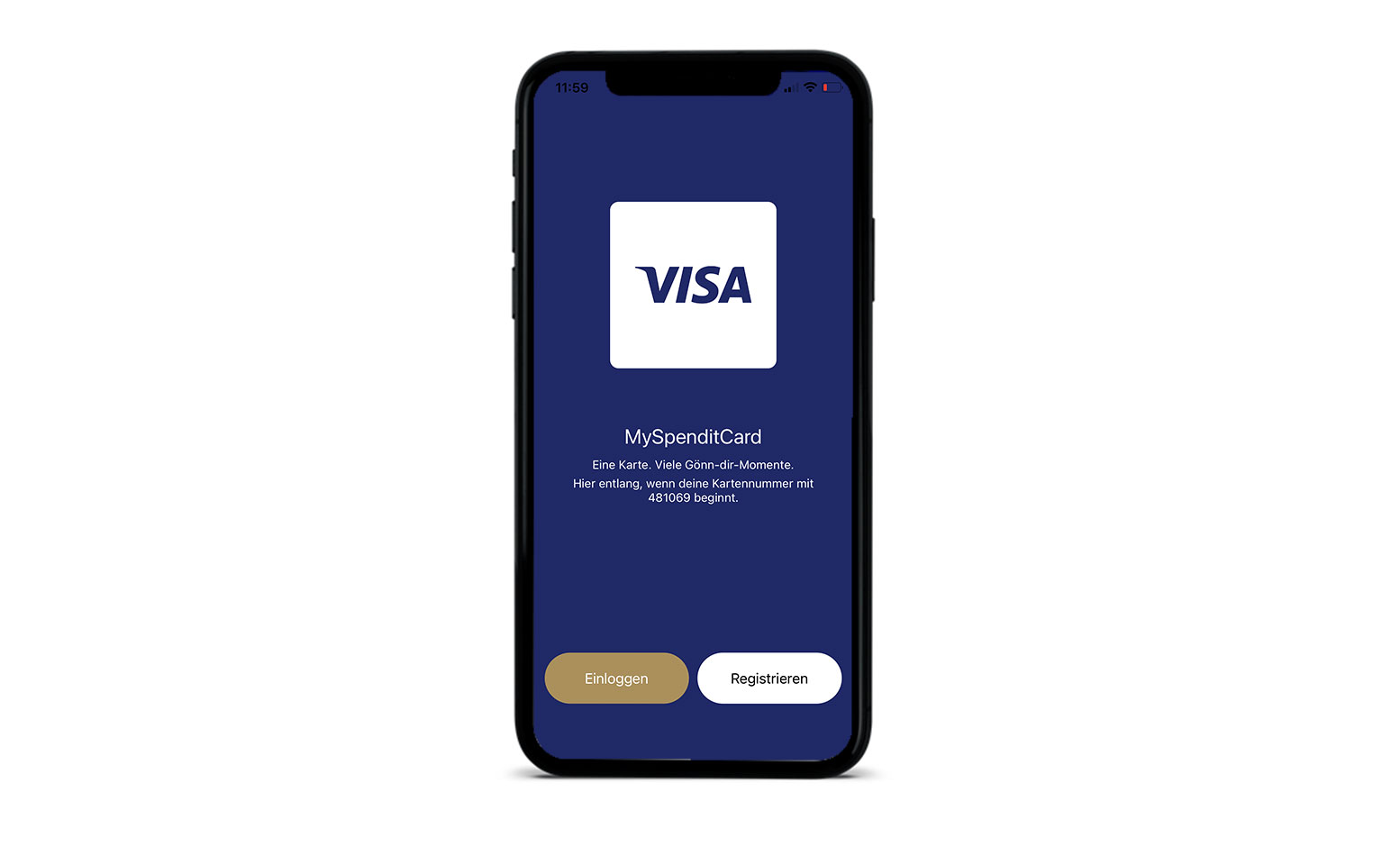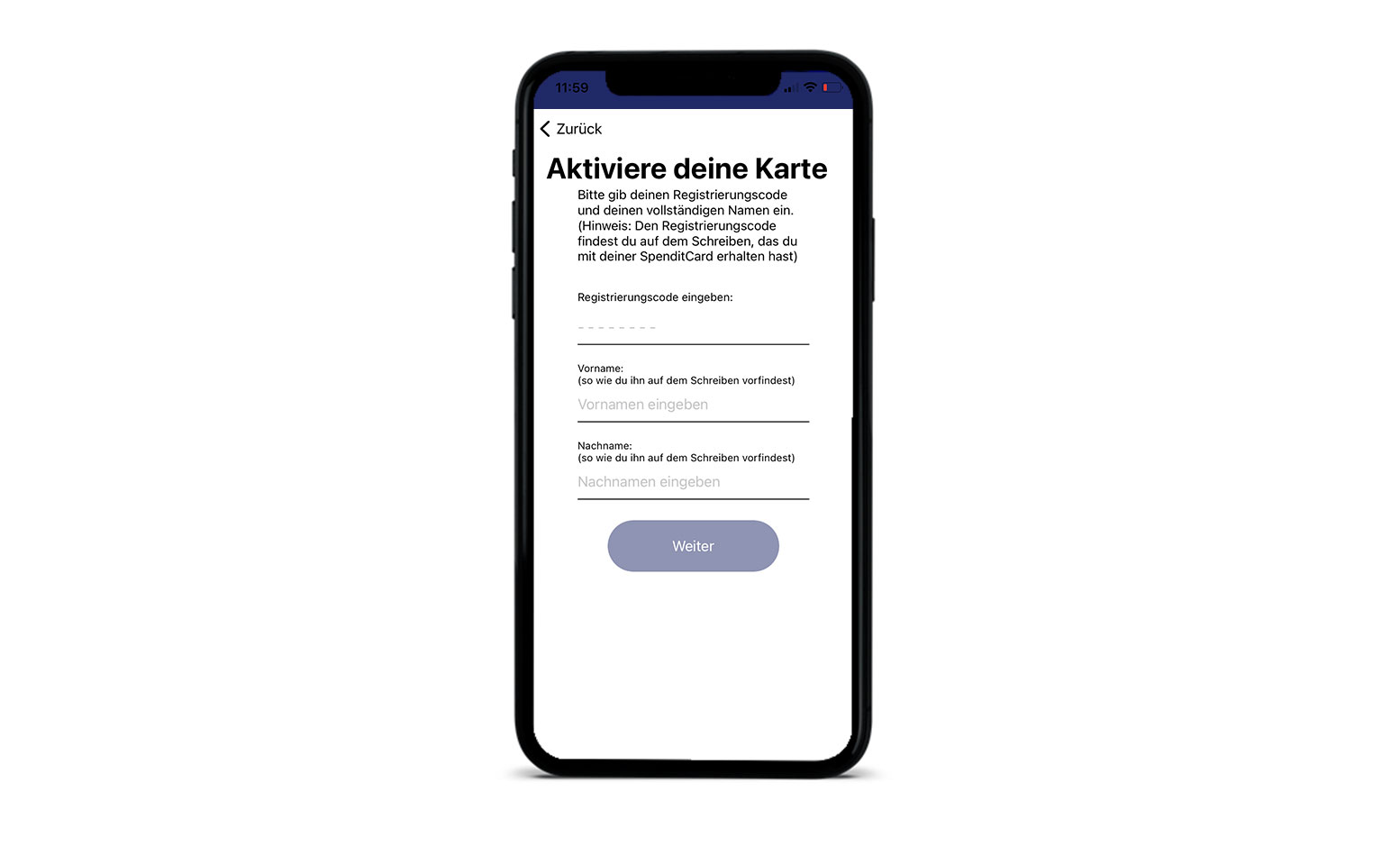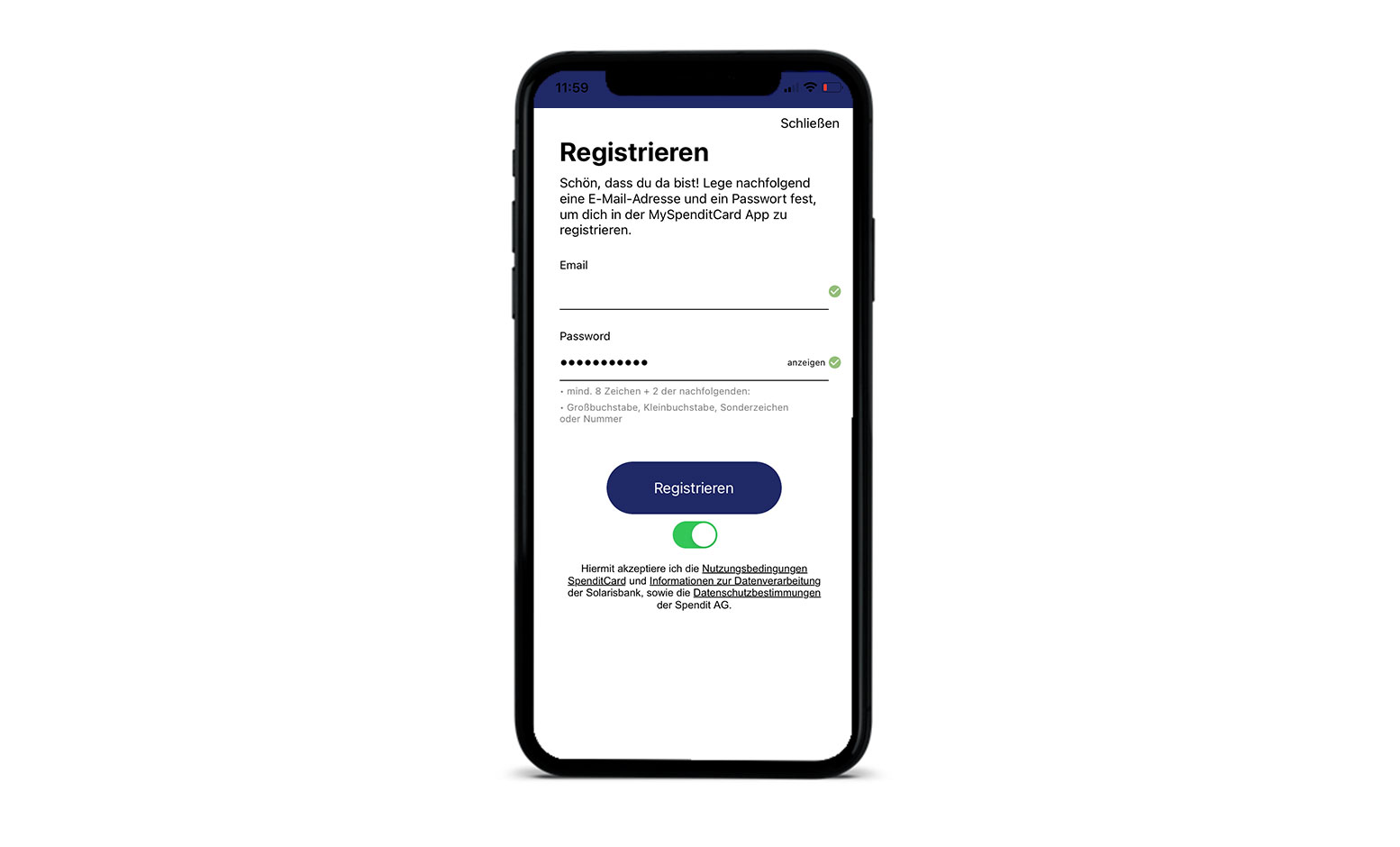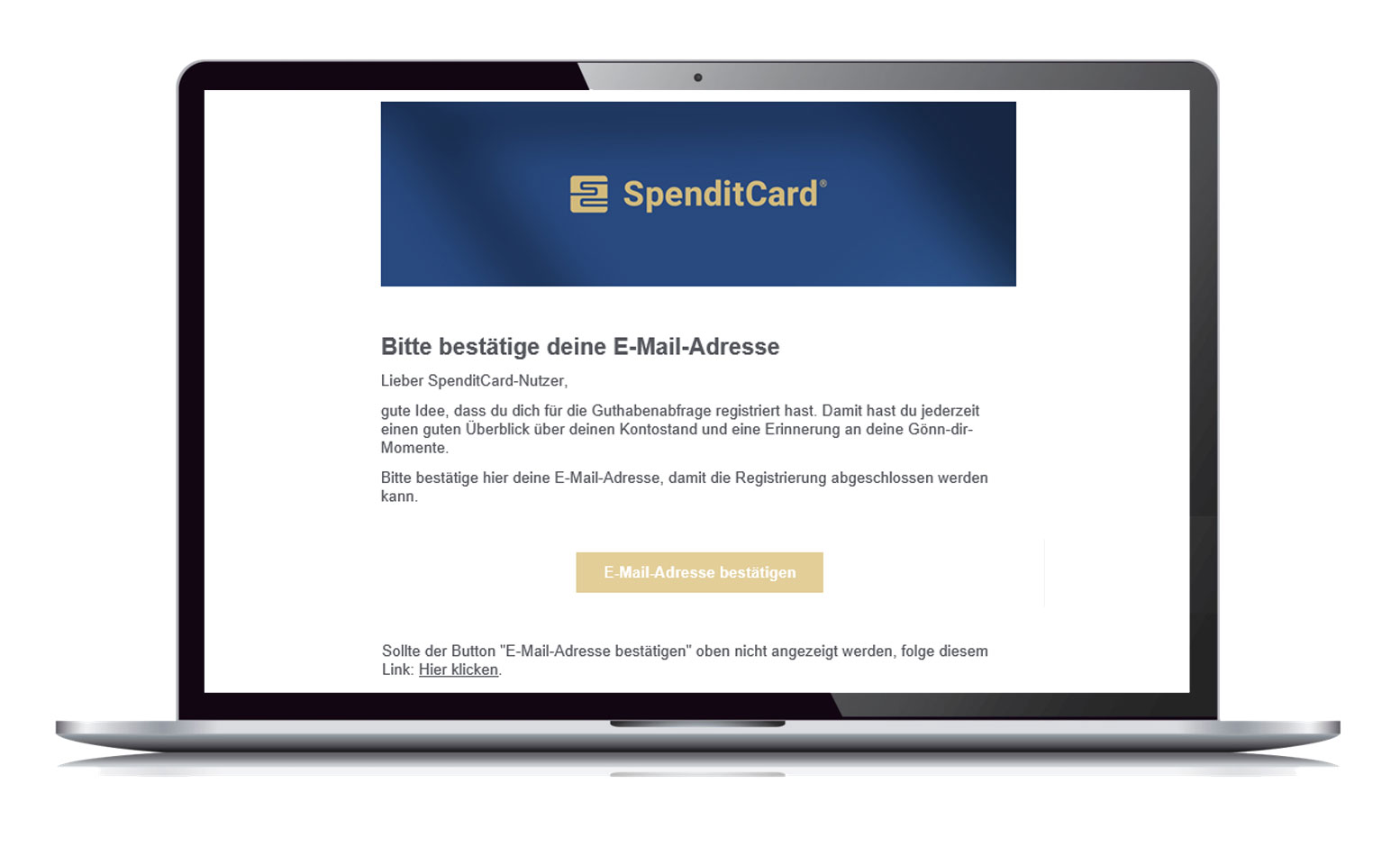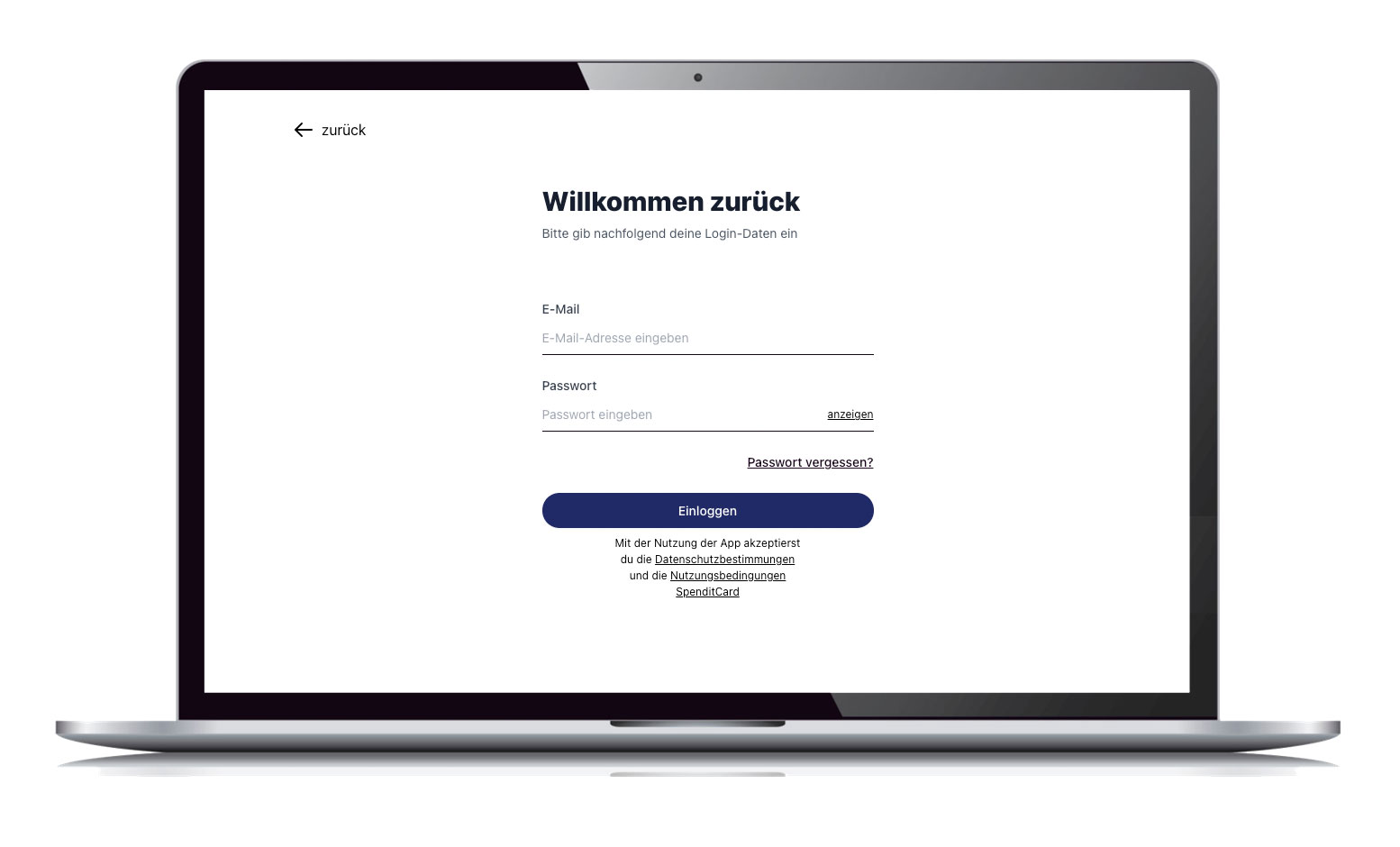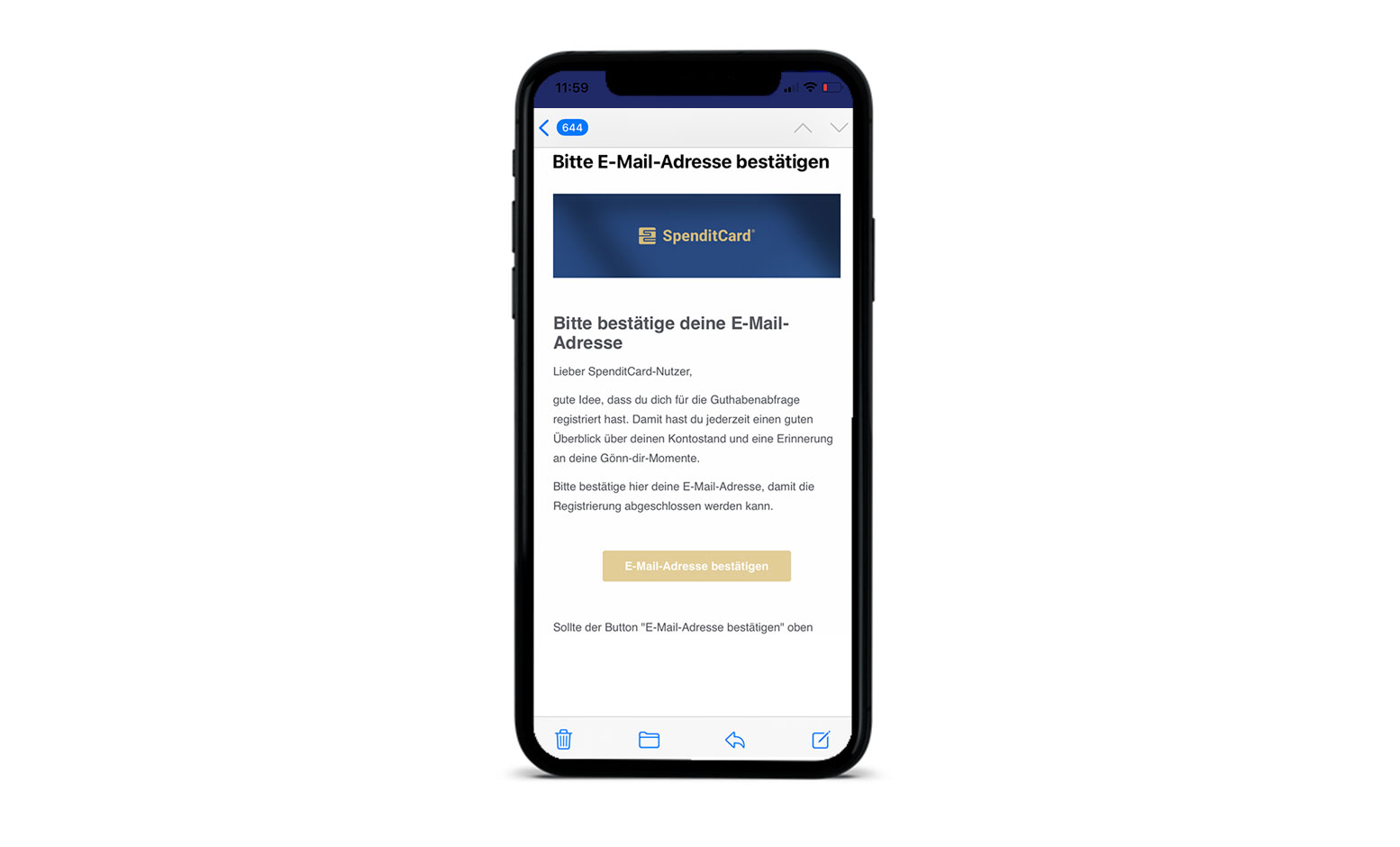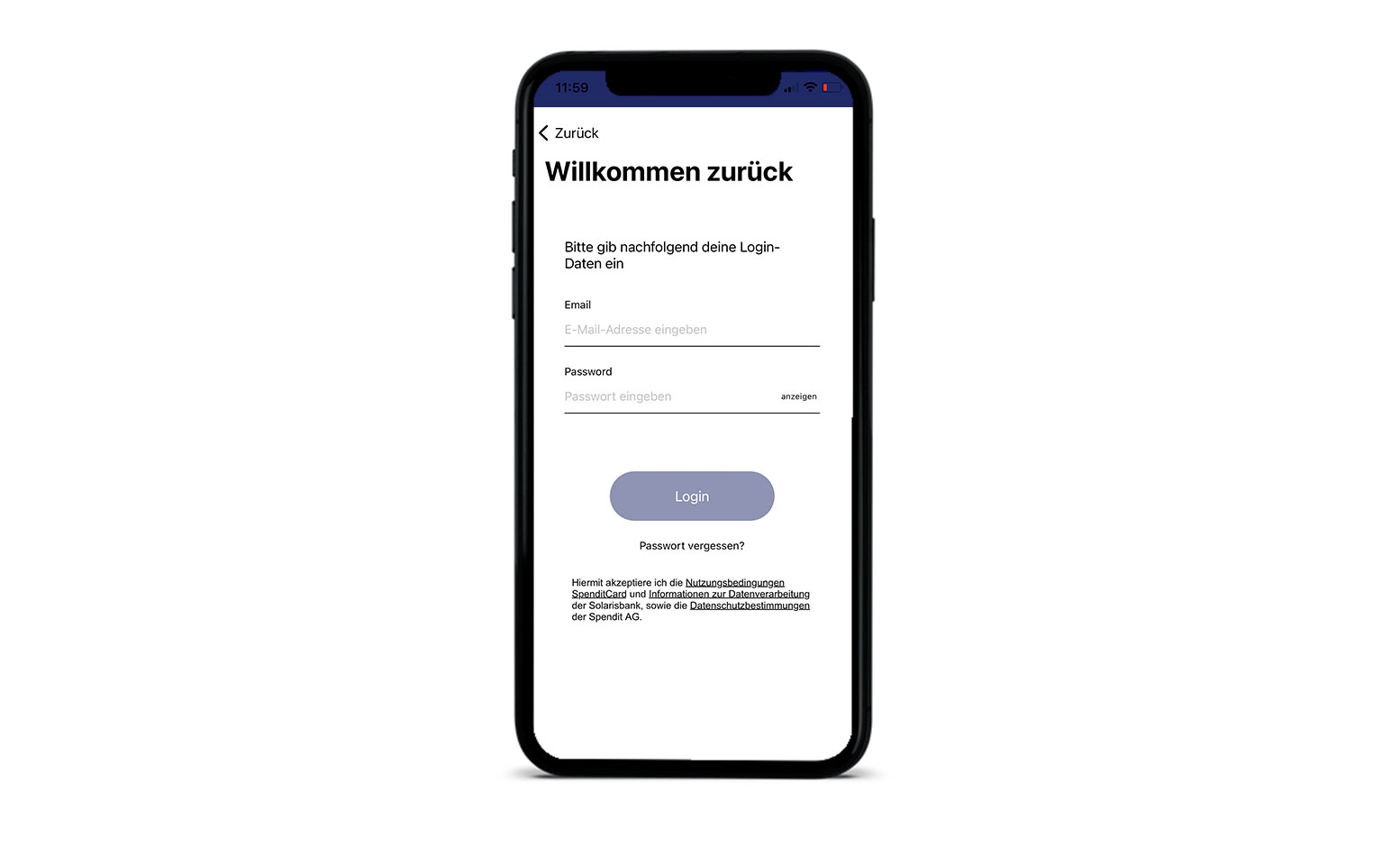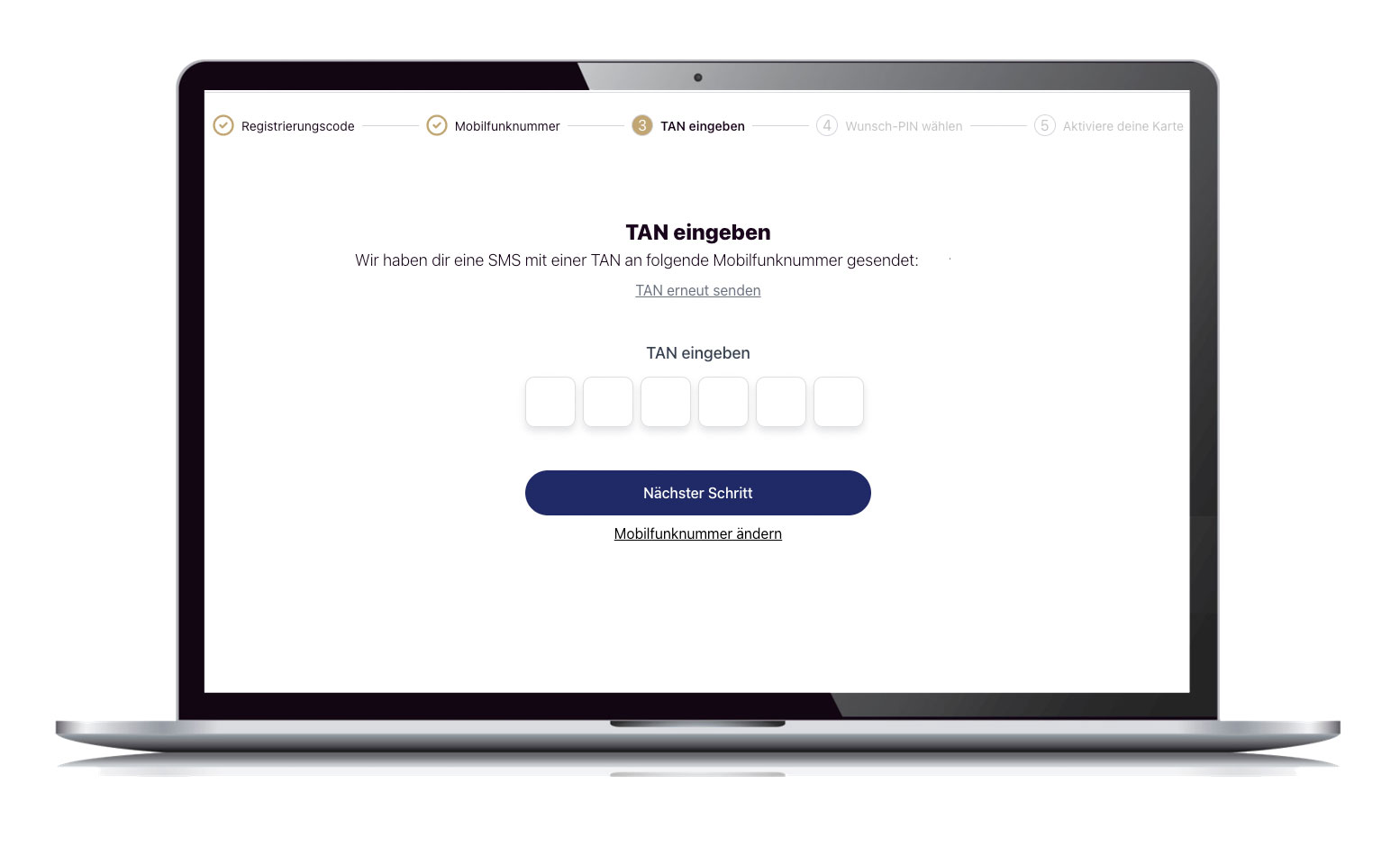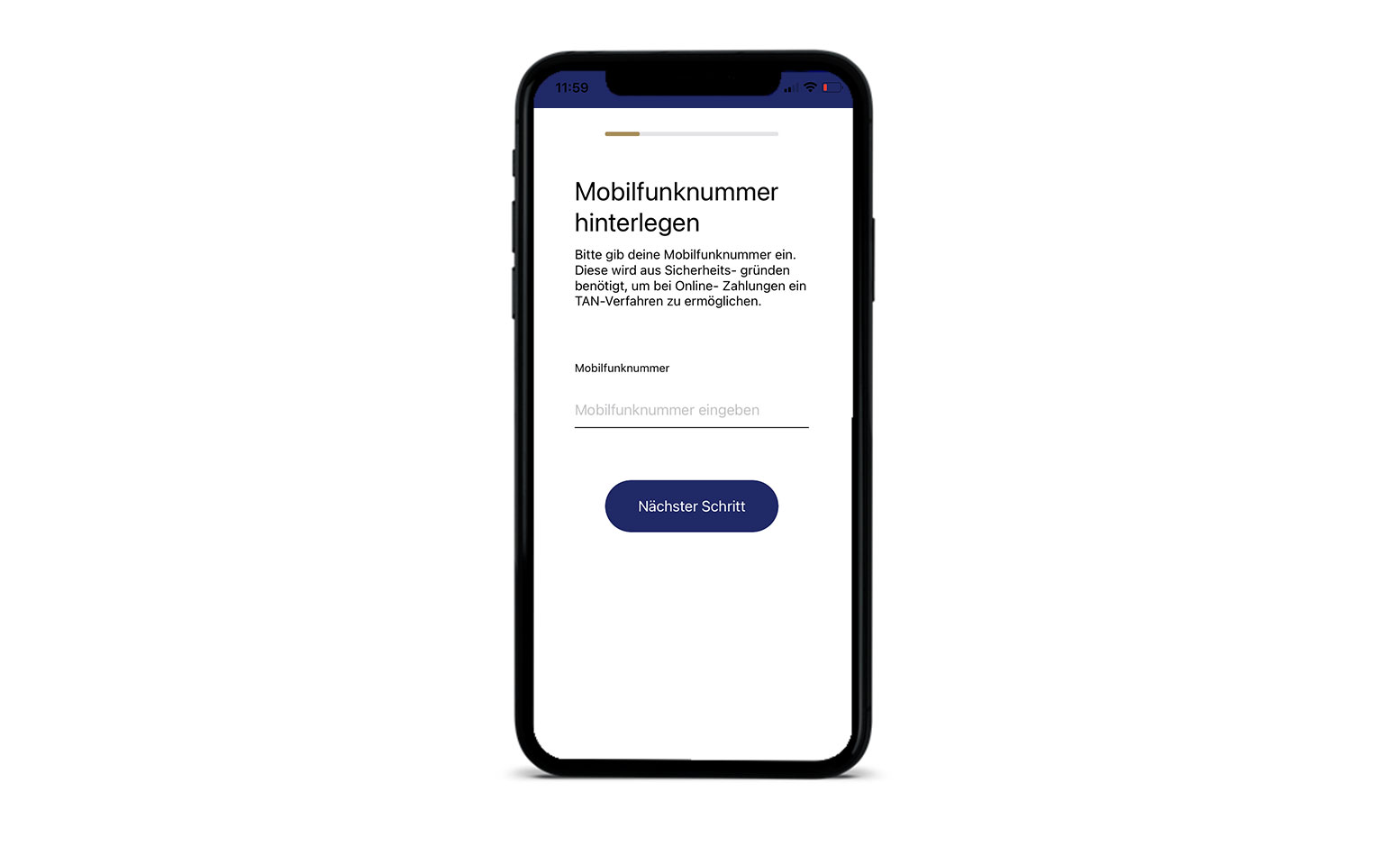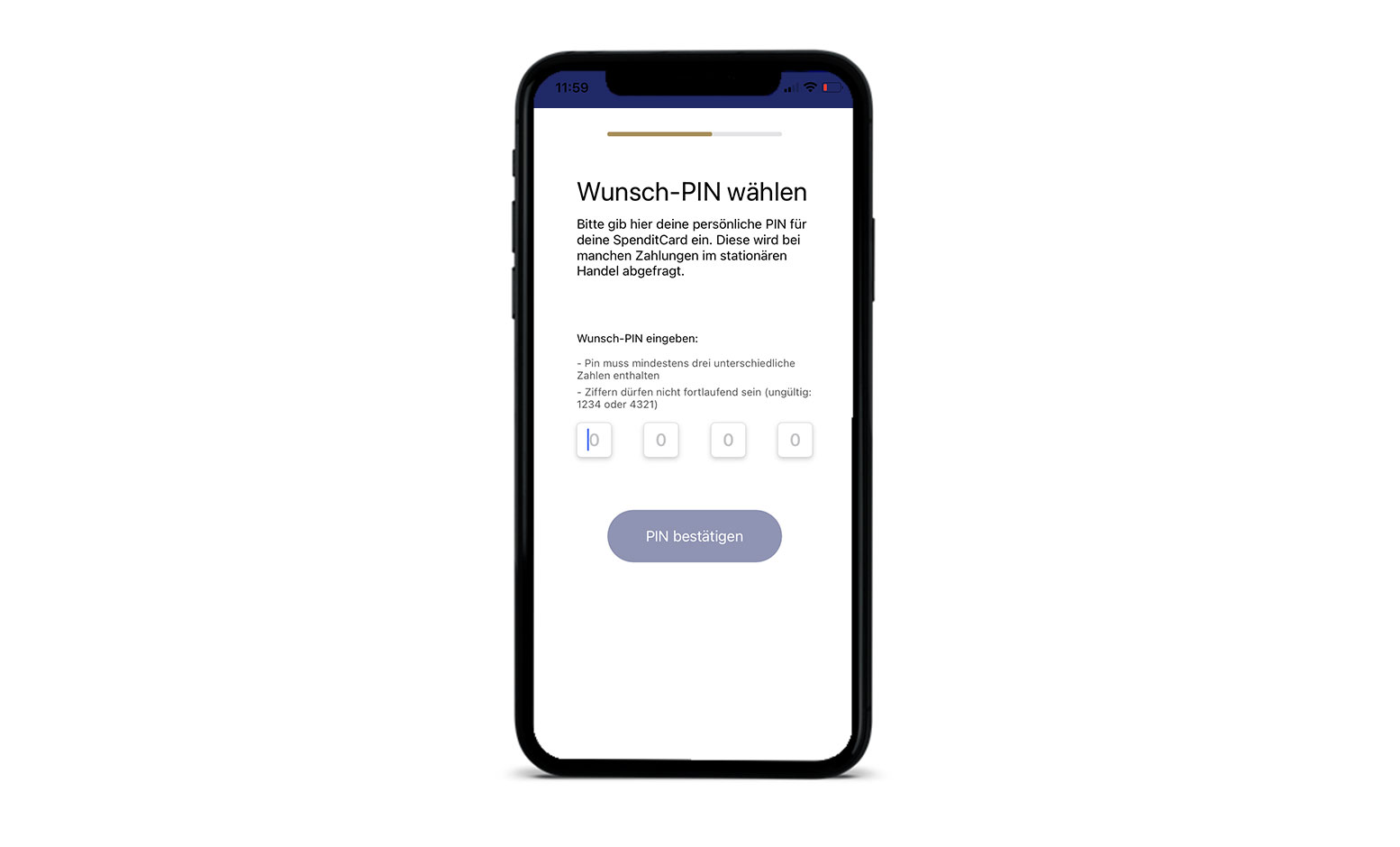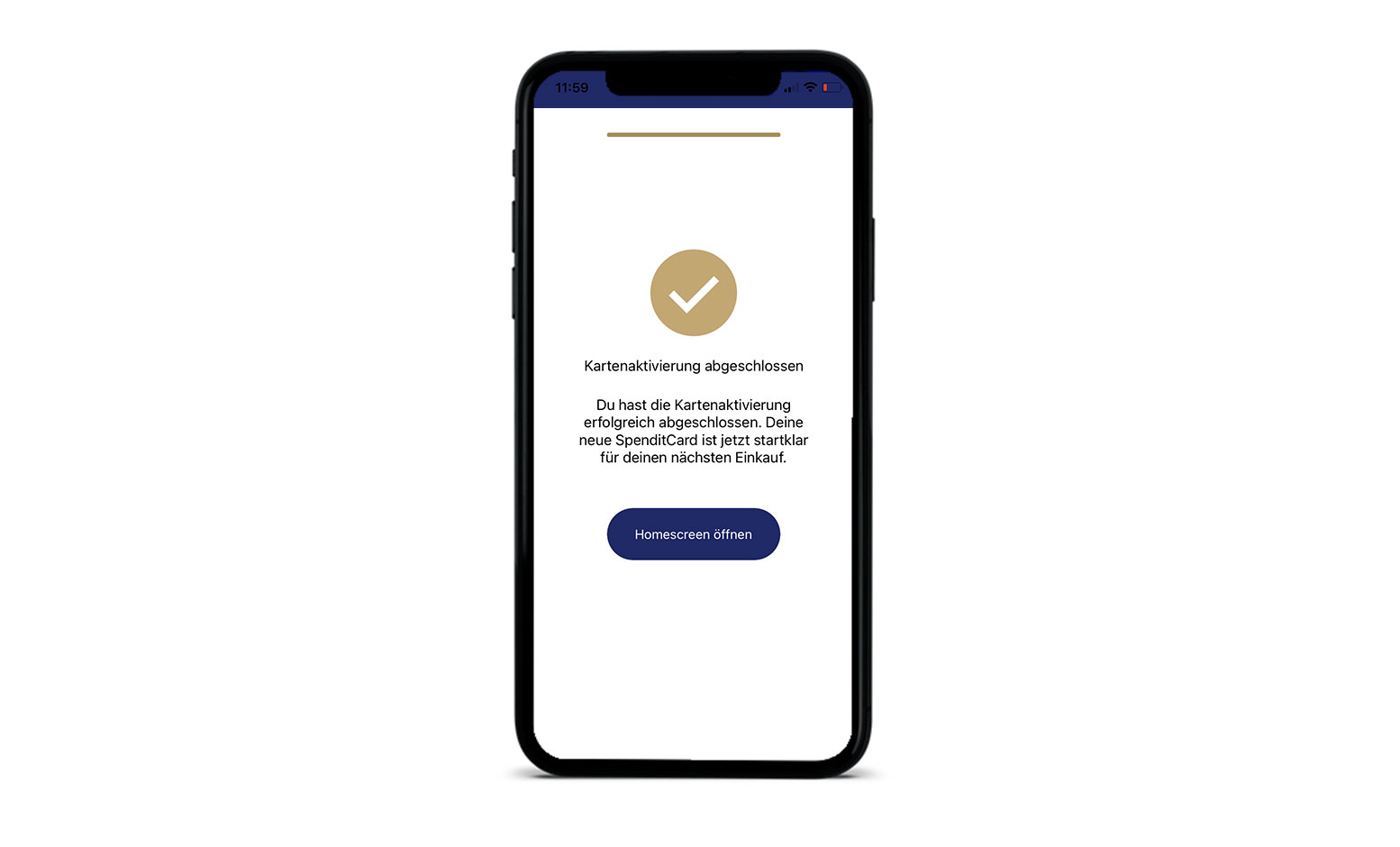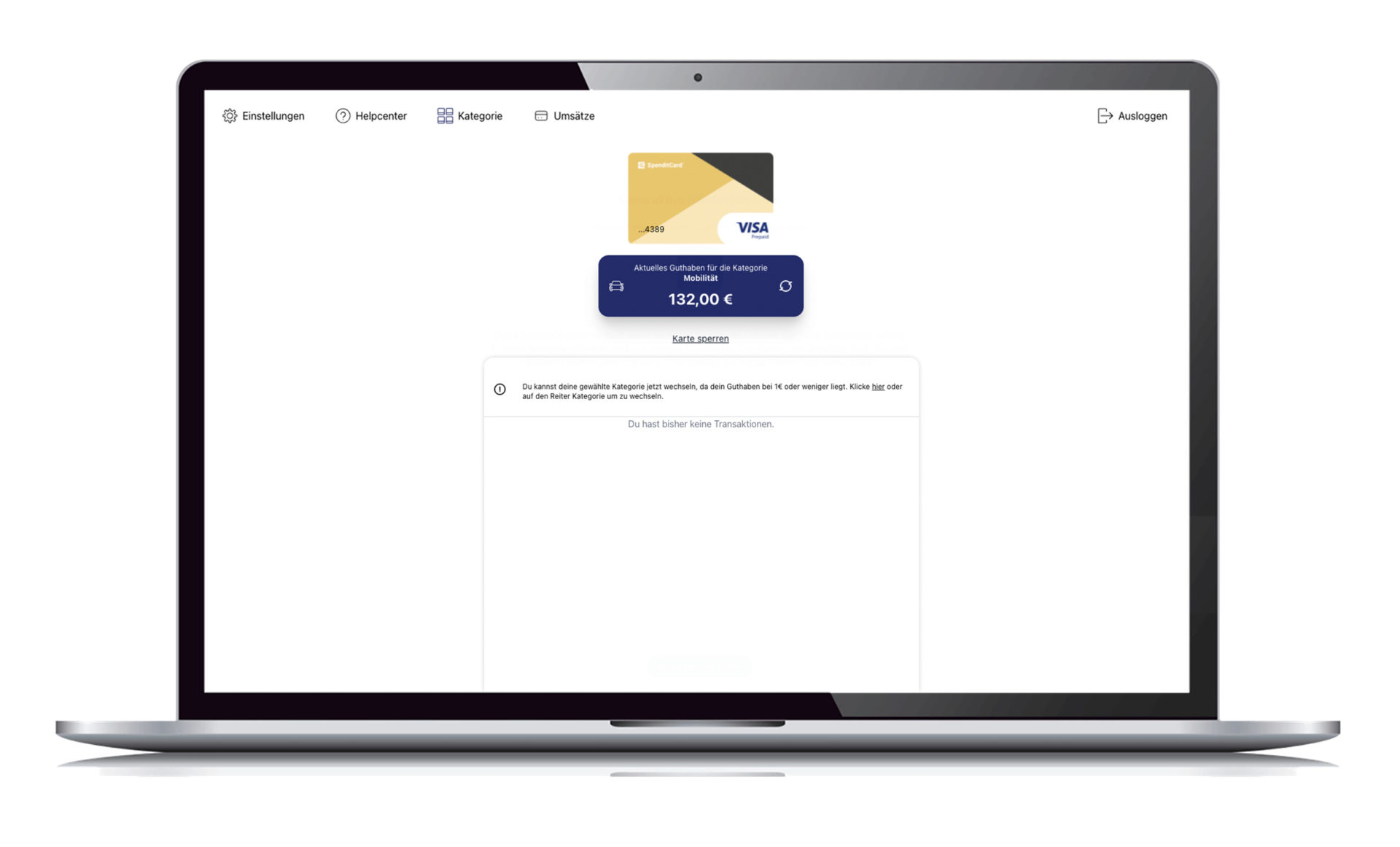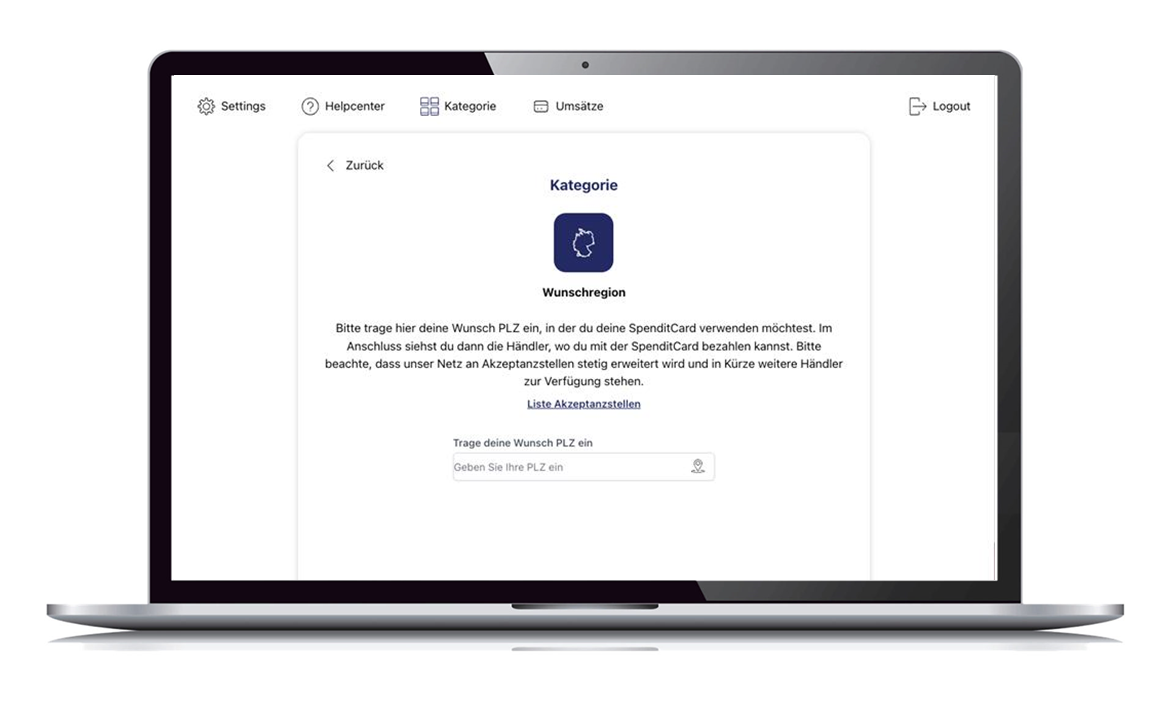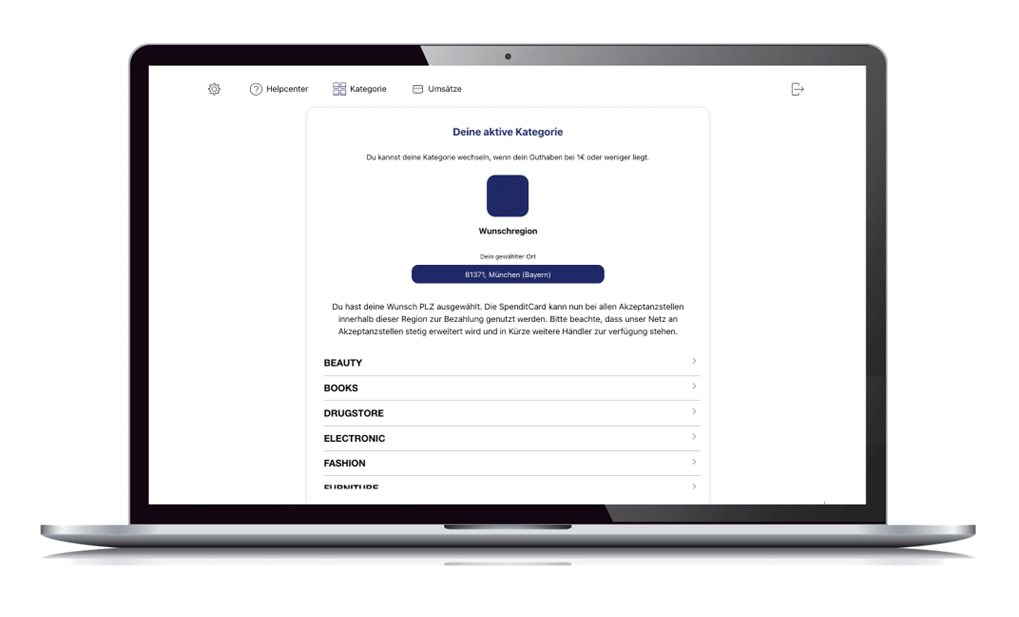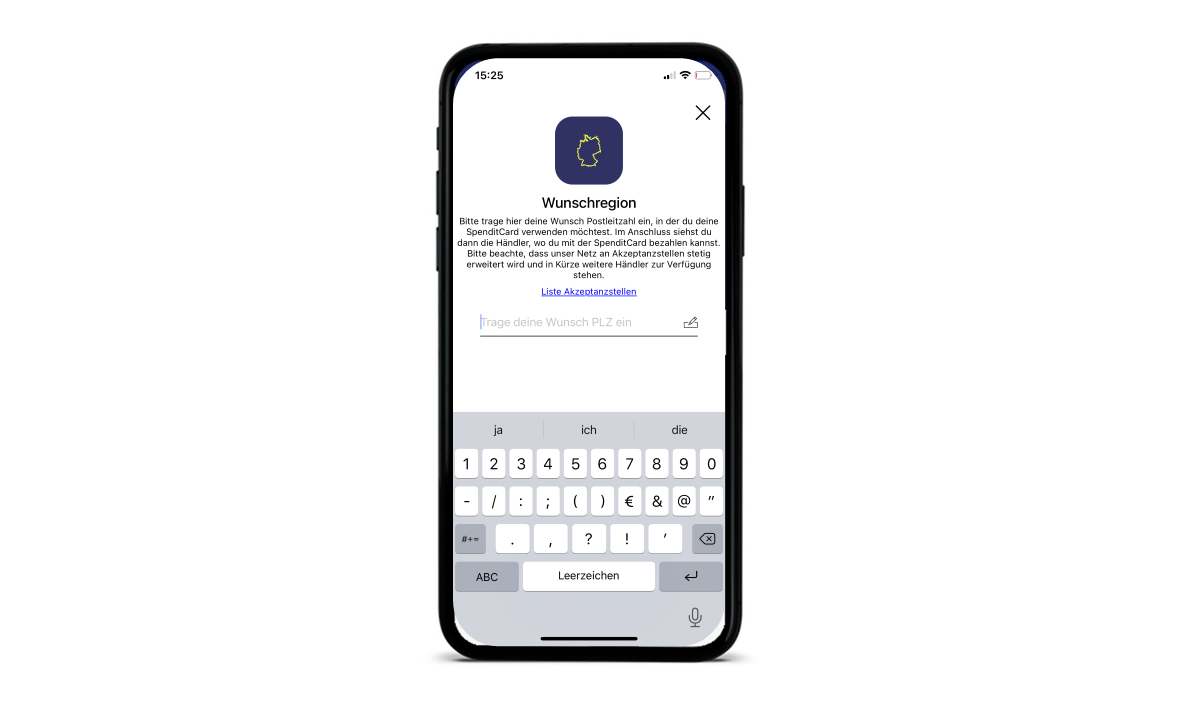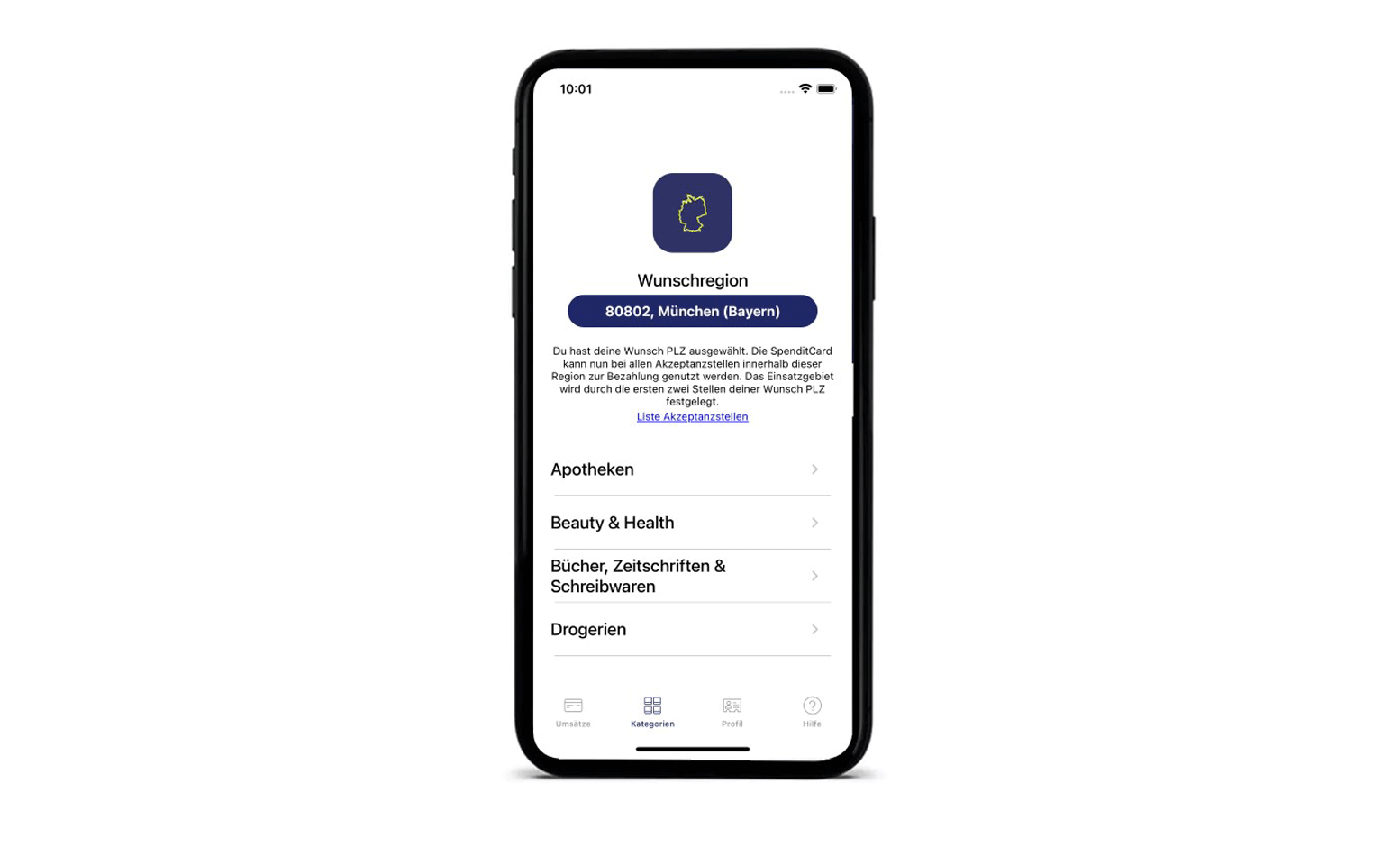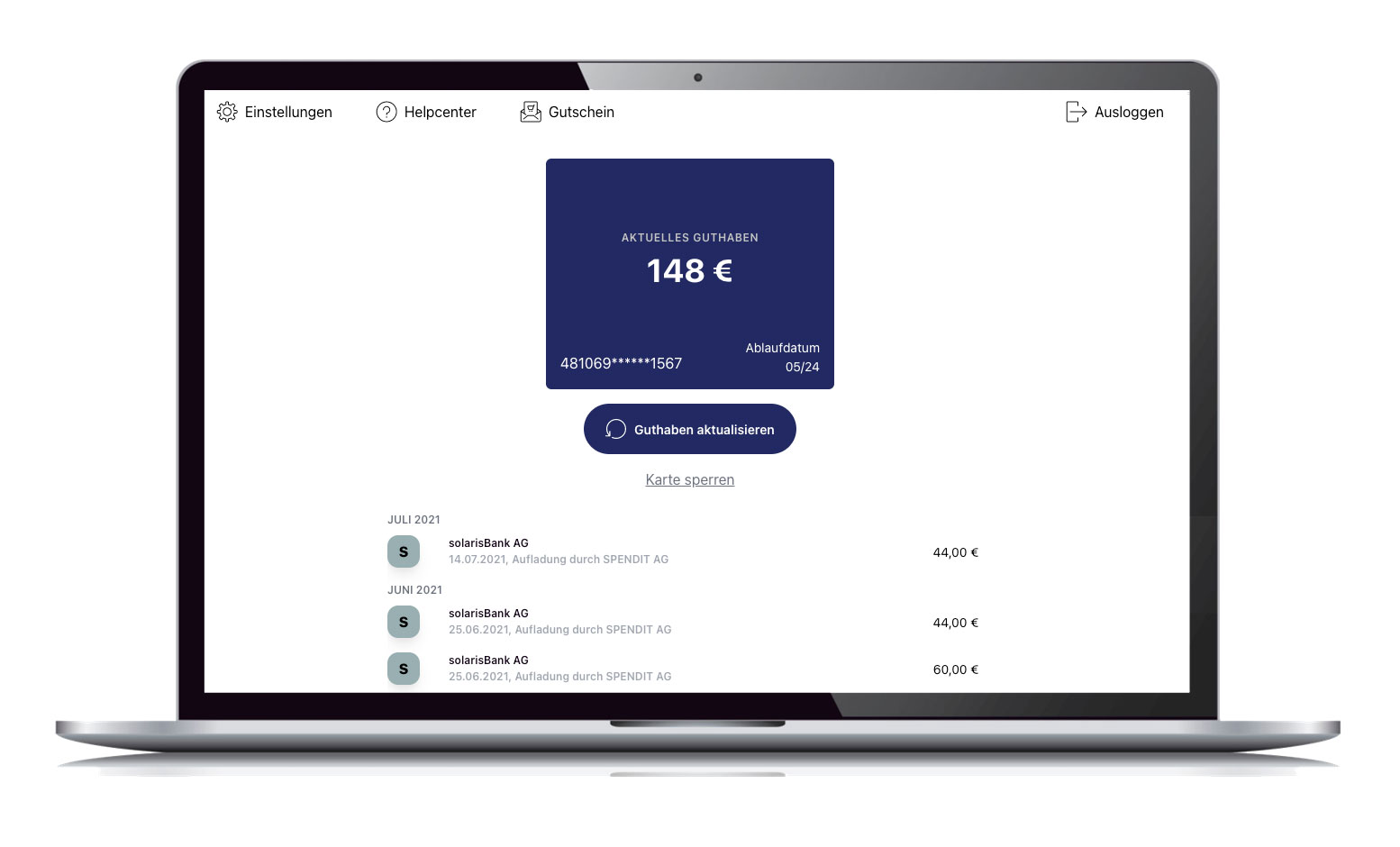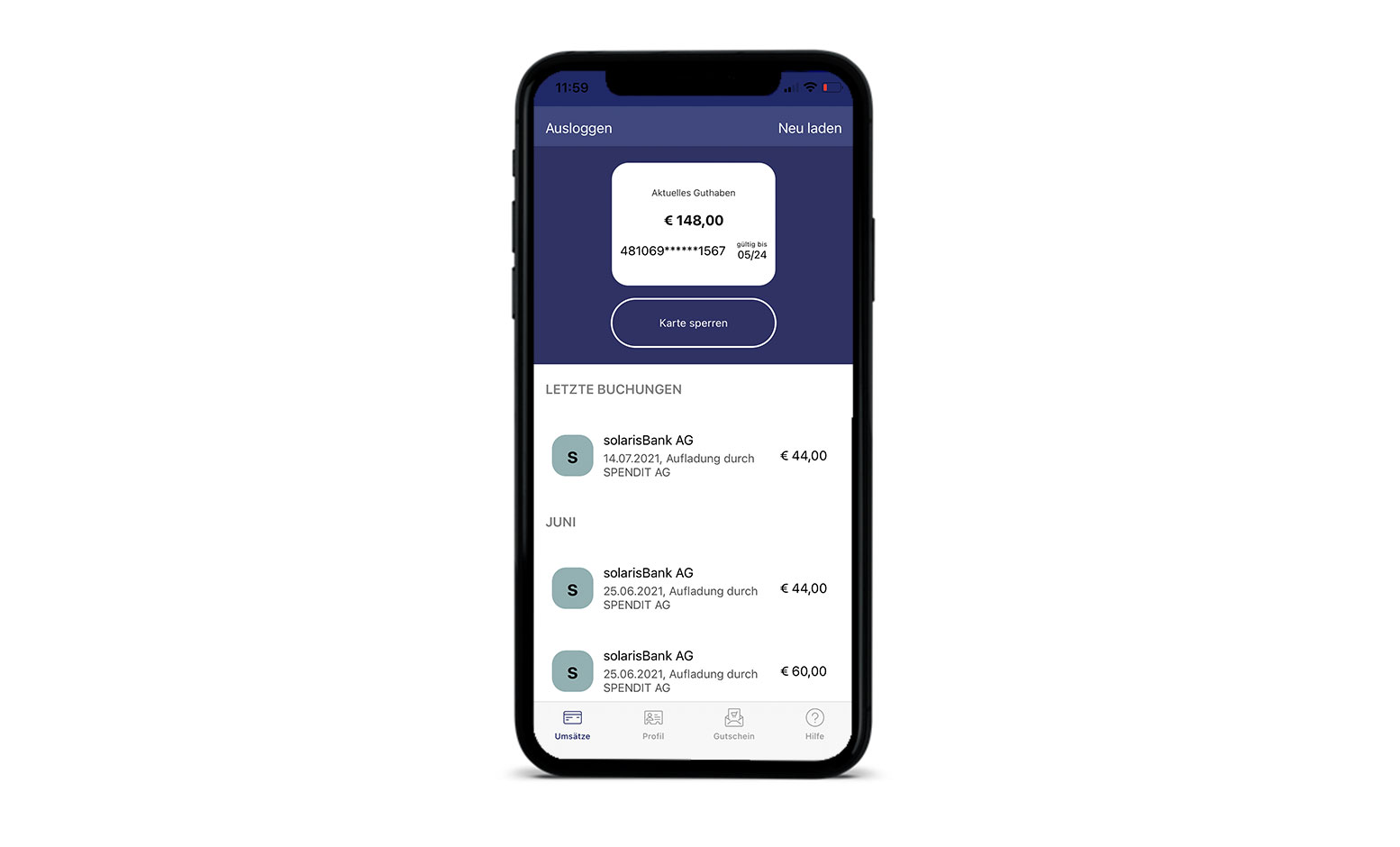1. Registrieren Sie Ihre MySpenditCard
2. Bestätigen Sie Ihre Registrierung
3. Sicherheit und PIN Vergabe
4. MySpenditCard – Wahl der Wunschregion & Wechsel
5. MySpenditCard – Ihre Vorteile auf einem Blick
Über 7.000 zufriedene Firmenkunden nutzen unsere smarten Mitarbeiter-Benefits
Auszeichnungen
Unsere Kooperationspartner
Alle Bankdienstleistungen werden von der ![]()
![]()